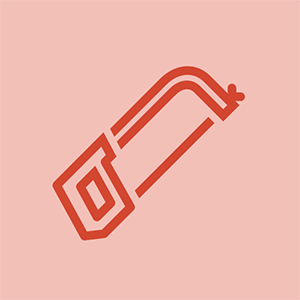Samsung Chromebook série 3
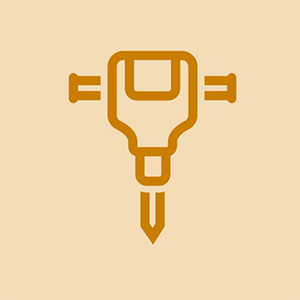
Rep: 1k
Uverejnené: 21. 5. 2015
Dobrý deň, kúpil som si z eBay chromovanú knihu s prasknutou obrazovkou, po výmene obrazovky a zavedení systému som zistil, že išlo o spravované zariadenie. Ive vyskúšal niekoľko spôsobov reštartu, power wash či dokonca preinštalovanie operačného systému bezvýsledne ..
Nejaké triky, ako to vrátiť do továrne ??
prečo môj telefón stále hovorí hľadanie
Ako môžem resetovať Chromebook Samsung zo školského modelu xe503c12-k01us
Kúpil som si knihu chrome book Samsung XE500C21 ebay a resetujem ju a zobrazuje mi prihlásenie a prihlásenie pls ako môžem obísť prihlásenie, aby som na ne mohol nainštalovať systém Windows, pomôžte mi
ako môžem úplne resetovať svoj cromebook s google simble vzadu?
Ako môžem obnoviť továrenské nastavenie môjho Acer Chromebook
Ako obídem podnikovú registráciu na mojom chromebooku Lenovo ThinkPad 11e
23 odpovedí
Zvolené riešenie
 | Rep: 643 |
Môžete, ale bude sa vyvíjať zmena sériového čísla interne. Postupujte podľa nasledujúcich krokov presne tak, ako ich zverejňujem.
PRED uvedením Chromebooku do režimu vývojára musí byť zo základnej dosky odstránená nálepka Skrutka na čítanie a zápis A. Pozri obrázky nižšie.
Obrázok 3.1
Obrázok 3.2
Po odstránení nálepky na čítanie a zápis umiestnite spodnú dosku, ale nepriskrutkujte ju, má vyššiu úspešnosť bez zaskrutkovaných skrutiek spodnej dosky a pre prípad, že sa budete musieť vrátiť späť k základnej doske a znovu vyčistite meď. Pokračujte na ďalšiu stránku a postupujte podľa pokynov na zmenu sériového čísla zariadenia.
________________________________________________________________________________________________
Prejdite do režimu vývojára: Chromebook XE303C12
Na tomto zariadení boli virtualizované tlačidlo obnovy aj prepínač dev. Naši partneri nemajú radi fyzické prepínače - stoja ich peniaze, zaberajú miesto na základnej doske a vyžadujú otvory v puzdre.
Postup vyvolania režimu obnovy:
Pripojte jednosmerné napájanie
Podržte stlačené tlačidlo Esc + ikona opätovného načítania + napájanie, kým sa displej nezapne, potom tlačidlo uvoľnite.
Na obrazovke s textom „Chrome OS chýba alebo je poškodený“ stlačte Ctrl + D a potom Enter.
Na obrazovke s textom „Overenie systému Chrome OS je vypnuté“ stlačte klávesy Ctrl + D, zariadenie sa reštartuje a prejde do režimu vývojára.
Ak vás tento krok neprepustí a hovoríte, že správca zablokoval režim vývojára. Vyberte zo zariadenia batériu a napájací kábel, stlačte a podržte vypínač na 30 sekúnd, potom pripojte iba napájací kábel a skúste to znova. Mal by obísť blok správcu.
Nedotýkajte sa a nič nerobte 9 - 15 minút, kým sa nedostanete späť na obrazovku „Overenie systému Chrome OS je vypnuté“, potom stlačte kombináciu klávesov Ctrl + D
Počkajte, kým sa zariadenie nespustí na úvodnú obrazovku prehliadača Chrome, stlačte Ctrl + Alt + → (Ctrl-Alt-F2)
V príkazovom riadku pokračujte na ďalšiu stránku, ak nie je v príkazovom riadku, zopakujte vyššie uvedené kroky.
_______________________________________________________________________________________________________
V režime vývojára: Chromebook XE303C12
Zadajte nasledujúci text, ak je to veľké písmeno, nechajte ho veľké, ak malé písmená nechajte malé. Medzery sú dôležité. Uistite sa, že v termináli je medzera, ktorú zadáte.
Typ: chronos
stlačte Enter
Typ: sudo su
Medzera za „sudo“.
stlačte Enter
Typ: vpd -l (malé písmeno L)
Medzera za „vpd“.
Po zadaní vpd -l sa zobrazia informácie o aktuálnych základných doskách vrátane súčasného sériového čísla základných dosiek.
stlačte Enter
Typ: vpd -s „serial_number“ = „0000000000X“
Medzera za „vpd“, Medzera za „-s“.
S / N produktu bude sériové číslo s posledným písmenom. Skontrolujte, či je sériové číslo VEĽKÉ písmeno.
stlačte Enter
Typ: vpd -s „Product_S / N“ = „0000000000“
Medzera za „vpd“, Medzera za „-s“.
S / N produktu bude sériové číslo bez posledného písmena. Skontrolujte, či je sériové číslo VEĽKÉ písmeno.
stlačte Enter
Ak sa chybové hlásenia flashromPartialWrite () vrátia späť do čítacej / zapisovacej medi, kde ste odstránili nálepku, znova očistite oblasť alkoholom a skúste to znova. Pred čistením Chromebook vypnite a vyberte z neho batériu.
Typ: dump_vpd_log --force
Medzera za „dump_vpd_log“.
stlačte Enter
Typ: dump_vpd_log --full --stdout
Medzera za „dump_vpd_log“, Medzera za „--full“.
stlačte Enter
Teraz môžete napísať „vpd -l“ a potom Enter, aby ste overili, že sa zmenilo sériové číslo.
Po overení zmeny S / N
Stlačte kláves F3 + napájanie
Týmto sa systém reštartuje späť na obrazovku s textom „Overenie systému Chrome OS je vypnuté“.
Stlačením medzerníka znova aktivujete overenie systému Chrome OS.
Stlačením klávesu Enter reštartujte systém.
____________________________________________________________________________________________________________
To vám umožní používať chromebook ako obvykle. Nemalo by to spôsobovať žiadne problémy, ale ak to urobíte, dajte mi vedieť.
Ako by som to urobil pre Acer C740? Nemôžem nájsť meď na čítanie a zápis.
Ako to urobím pre knihu Dell Chrome?
Ďakujem ti pekne! Fungovalo to na mojom Chromebooku Lenovo ThinkPad 11e
Nemôžem pristupovať k terminálu alebo k čomukoľvek, čo má moja škola uzamknuté, môže mi Eric Tribble poslať e-mailom na adresu kingm1738@gmail.com
pre mňa som to dal do vývojárskeho režimu, som si celkom istý, že to fungovalo
proste urob toto
Stlačte a podržte klávesy Esc a Obnoviť súčasne, potom stlačte tlačidlo napájania (zatiaľ čo stále držíte ďalšie dve klávesy). ...
Hneď ako sa zobrazí vyskakovací režim obnovenia - obrazovka so žltým výkričníkom - stlačte Ctrl + D. ...
Pokračujte stlačením klávesu Enter a potom mu poskytnite určitý čas.
 | Rep: 145 |
Dobre, som si istý, že takto som to urobil.
1. Stlačte a podržte klávesy Esc a Obnoviť súčasne, potom stlačte tlačidlo napájania (zatiaľ čo stále držíte ďalšie dve klávesy). ...
2. Hneď ako uvidíte vyskakovací režim obnovenia - obrazovka so žltým výkričníkom - stlačte Ctrl + D. ...
3. Pokračujte stlačením klávesu Enter a potom mu poskytnite určitý čas.
Úspech! Vlastne to fungovalo!
Dostali sme sa až na obrazovku so žltým výkričníkom a stlačili sme Ctrl + D. A potom stlačte kláves Enter. Stále zobrazuje žltú obrazovku s výkričníkom. Zmeškali ste krok alebo možno urobili krok dva nesprávne ??
ďakujem za dobrú radu, ktorá funguje
Pracoval pre mňa! Vďaka!
@Sarah Ratcliffe CTRL + D dvakrát. Urobte to ešte raz, ak ste to ešte nezistili.
xbox one hdmi sa zvykne pripajat k tv
| | Rep: 85 |
Rovnaký problém som mal aj s Chromebookom Acer C740. Z dôvodu administratívnych obmedzení sa mi nikdy nepodarilo zakázať overenie operačného systému. Keď som však odstránil disk SSD, umožnil mi obísť overenie operačného systému a spustiť nástroj na resetovanie. Akonáhle to začalo overovať obnovenie, zapojil som SSD späť a úplne odstránil obmedzenia.
Čo je to SDD
SSD je jednotka SSD, je to pevný disk jeho notebooku.
čo keď nevieme, či bola na cromebooku nálepka RED / White
@Joe Brown SSD je disk SSD, tiež známy ako pevný disk. Je o niečo väčší ako pamäťová karta a je pamäťovou časťou, ktorá nie je spájkovaná s matičnou doskou. Tento typ pamäte je bežný v modeloch Chromebooku Acer.
V skutočnosti je to bežné v modeloch Chromebooku Acer, ktoré majú v názve a veciach modelu GNAWTY ... myslím ...
| | Rep: 214 |
Ahoj, chlapci.
Nerád to vám všetkým hovorím, ale je to takmer nemožné. Som uviaznutý v úplne rovnakej situácii na Chromebooku Lenovo Thinkpad 11e s Chrome OS 61 Stable-Release (na ktorý momentálne píšem túto odpoveď).
Dovoľte mi, aby som vám dal nejaké vedomosti, ktoré som získal počas môjho turnaja pri pokuse o víťazstvo proti Enterprise Admin môjho školského obvodu:
1) Ja mať obídený zápis pred ... trikrát alebo štyrikrát. Zahŕňalo to presne to, čo urobil Eric Tribble (iba bez toho, aby som odstránil skrutku na ochranu proti zápisu, pretože úprimne neviem, kde! && * je na mojom Chromebooku).
2) Teraz, s úplne novým zariadením, ktoré mi dali (rovnakej značky a modelu), nemôžem obísť zápis na celý život. Ak sa pozriete na politiku chrome: // politika na zariadení zaregistrovanom v podniku, uvidíte veľa politík, ktoré pre vás nastavil váš podnikový správca.
3) Toto je zadok všetkých ... všetky tie politiky, ktoré som práve spomenul, NEMÁ väzbu na firmvér, BIOS alebo čokoľvek z toho (sú, ale uvidíte, čo tým myslím). Všetky sú viazané na vaše sériové číslo. Po resetovaní Chromebooku prejdite procesom nastavenia grafického používateľského rozhrania a priamo pred registračnou obrazovkou sa zobrazí správa „Zisťuje sa konfigurácia zariadenia“ ... ktorá sa Google prihlasuje na svojich serveroch a zisťuje, či je vaše zariadenie spravované doménou. Je teda naozaj ťažké obísť. Môžem vám všetkým dať niekoľko návrhov, ktoré môžete vyskúšať, ale nedajte sa nádejou. Je to tiež iba politika s názvom „Vynútená opätovná registrácia“ v správcovskej konzole. Tieto veci majú zabezpečenie prísnejšie ako bugový zadok, ale myslím si, že práve preto sa nám teraz všetci naši správcovia G Suite smejú, vrátane mňa.
-------------------------------------------------- -------------------------------------------------- ----------------------------------
1) Vypnite zariadenie, odpojte jednosmerné napájanie, otvorte zadnú časť Chromebooku pomocou krížového skrutkovača Phillips, vyhľadajte batériu a odpojte ju od základnej dosky. Ak vaše pravidlá nie sú také prísne, budete musieť počkať asi 25 - 30 minút. Toto umožňuje vyčistiť čipy BIOS / UEFI / CMOS a vybiť kondenzátory na základnej doske, pretože neprijímajú energiu z miestnej hlavnej batérie. Po uplynutí stanoveného času (alebo aj po ňom) zapojte IBA DC napájanie. Pokračujte stlačením klávesov ESC + REFRESH + POWER, stlačte Ctrl + D na obrazovke „Chrome OS Is Missing or Damaged“, stlačte kláves Enter, aby sa zobrazila obrazovka s oznámením „OS Verification is OFF“, stlačte znova Ctrl + D alebo počkajte tridsať sekúnd na prechod do režimu vývojára. Ak ste boli úspešní, pozrite si krok tri. Ak ste boli neúspešní, pozrite si krok dva.
2) Ak sa vám nepodarilo dosiahnuť vývojársky režim, pretože ho zablokoval nesprávny správca, odpojte napájanie jednosmerným prúdom, aby ste znova zabili všetku energiu v počítači, a stlačte vypínač na 60 - 75 sekúnd, podľa potreby ho podľa potreby zvýšte o 5 - 7 sekúnd. . To by malo obísť Admin blok ďalším odčerpávaním kondenzátorov a čipov BIOS / UEFI / CMOS.
3) Ak sa vám podarilo dosiahnuť režim vývojára, skvelá práca! Porazili ste faulu Admina. Prečítajte si príspevok Erica Tribbleho o zmene interného MLB_SERIAL_NUMBER a SERIAL_NUMBER.
4) Prepáčte za dlhý príspevok, rád sa podelím o zdieľanie znalostí, ktoré mám, najmä proti nekalým správcom Enterprise / Domain G Suite.
5) Ak máte akékoľvek otázky alebo mi chcete povedať, či to fungovalo / nefungovalo, pošlite mi e-mail na adresu obrienk216@gmail.com
Príručka opráv CD rádia bose wave
Dúfam, že to pomôže aspoň jednej osobe poraziť svojho nechutne zneužitého správcu G Suite. Veľa šťastia a nech sú hackerskí bohovia pri vás.
Aktualizácia (18/18/2018)
Tu je aktualizovaný môj príspevok spred niekoľkých mesiacov.
Ak chcete odblokovať iba webové stránky, môžete to skúsiť so zmenou servera DNS na adresu servera Comodo Secure (8.26.46.26 pre primárne a 8.20.247.20 pre sekundárne).
Nebol som však schopný obísť blokovanie režimu vývojára (dev) na svojom Chromebooku Lenovo Thinkpad 11e Chromebook (typ: 20DU0003US) a nemohol som použiť ani vypúšťanie základnej dosky / kondenzátora. Vyskúšal som všetko a s najväčšou pravdepodobnosťou to vzdám. Tu sú štatistiky môjho systému:
Verzia: 64.0.3282.144 (oficiálne zostavenie) (64-bitová)
Plošina
10176.68.0 (Official Build) záblesk stabilného kanála
Firmvér
Google_Glimmer.5216.198.19
Kanál
Momentálne na stajni
Blikať
537,36 (@)
V8
6.4.388.41
Agent používateľa
Mozilla / 5.0 (X11 CrOS x86_64 10176.68.0) AppleWebKit / 537,36 (KHTML, ako Gecko) Chrome / 64.0.3282.144 Safari / 537,36
Príkazový riadok
/ opt / google / chrome / chrome --ppapi-flash-path = / opt / google / chrome / pepper / libpepflashplayer.so --ppapi-flash-version = 28.0.0.161 --ui-prioritize-v-GPU-procese --use-gl = egl --enable-native-gpu-memory-buffers --gpu-sandbox-failures-fatal = yes --enable-logging --log-level = 1 --use-cras --enable- wayland-server --user-data-dir = / home / chronos --max-unused-resource-memory-usage-percentuálny = 5 --login-profile = užívateľ --has-chromeos-keyboard --enable-touchview - -default-wallpaper-large = / usr / share / chromeos-assets / wallpaper / default_large.jpg --default-wallpaper-small = / usr / share / chromeos-assets / wallpaper / default_small.jpg --child-wallpaper-large = / usr / share / chromeos-assets / wallpaper / child_large.jpg --child-wallpaper-small = / usr / share / chromeos-assets / wallpaper / child_small.jpg --guest-wallpaper-large = / usr / share / chromeos-assets / wallpaper / guest_large.jpg --guest-wallpaper-small = / usr / share / chromeos-assets / wallpaper / guest_small.jpg --enable-consumer-kiosk --enterprise-enrollment-initial-modulus = 15 - -podnik-zapis lment-modulus-limit = 19 --login-manager --first-exec-after-boot --vmodule = tablet_power_button_controller = 1, * chromeos / login / * = 1, auto_enrollment_controller = 1, * plugin * = 2, * zygote * = 1, * / ui / ozón / * = 1, * / ui / display / manager / chromeos / * = 1, * night_light * = 1, power_button_observer = 2, webui_login_view = 2, lock_state_controller = 2, webui_screen_locker = 2, screen_locker = 2 - tiché spustenie
Dátum zostavenia
Piatok 2. februára 2018.
Musím priznať, že to, že to bolí, poškodzuje moju sebaúctu, pretože som zvyčajne zvyknutý to sám obísť ... ale pri novších verziách nemôžem ... môže mi niekto prosím pomôcť?
Hej vy tam. Prepáčte, ak ide o duplicitný príspevok, myslím si, že môj posledný bol odstránený, pretože som si musel vytvoriť účet. Mám HP Chromebook 14 G4, ktorý bol vydaný mojou poslednou prácou. Tú si môžem nechať, ale so zápisom mi to nerobí dobre, pretože už nemám tokenový kľúč z malého zariadenia, ktoré mi dali 2 prihlasovacie údaje. Je tiež veľmi obmedzené, čo si môžete nainštalovať, takže sa to snažím vymazať. Bol som schopný prejsť všetkými týmito krokmi vrátane režimu vývojára a potvrdiť zmenu sériového čísla produktu. Zariadenie je však stále spravované. Myslím, že som možno vybral nesprávnu skrutku? Tiež som nevidel štítok okolo medi, iba kruh strieborných bodiek na ňom. Vyzerá takmer ako Braillovo písmo. Skrill remove bol jediný, ktorý mal medenú dosku, ktorá bola analyzovaná v rôznych sekciách. Po online preštudovaní diagramov som nenašiel obrázok, ktorý by vyzeral ako vnútorná strana tohto notebooku. Myšlienky?
Kevin, môžeš zverejniť video, ako odvádzaš všetko na YouTube, mám starú verziu rovnakého Chromebooku, ktorý by pre mňa mohol fungovať. Ak áno, odpovedzte späť.
Rôzne,
Môžem zverejniť video na YouTube. Je to však veľmi jednoduché. Všetko, čo musíte urobiť, je zložiť zadný kryt a potom vybrať batériu. Ak potrebujete ďalšiu pomoc, pošlite mi e-mail na adresu obrienk216@gmail.com. Ďakujem a starajte sa.
Trojica S,
Ospravedlňujem sa za nepríjemnosti, ktoré máte. Rád vám pomôžem ďalej. Ale aby som tak mohol urobiť, musím ti súkromne poslať e-mail. Kontaktujte ma na adrese obrienk216@gmail.com. Ďakujem a starajte sa.
Ak sa nájde ochranná skrutka proti zápisu, jedná sa o prepínač na Lenovo x131e.
 | Rep: 49 |
Vyskúšajte toto: keď sa dostanete na stránku „Chrome OS chýba alebo je poškodený“, stlačte ctrl + D a pokračujte, kým sa nedostanete na možnosť „Overenie operačného systému je VYPNUTÉ“, potom znova stlačte ctrl + D, a ak zlyhá, odtiaľ urobte esc + znovu načítať + napájanie a znova postupujte podľa predchádzajúcich krokov.
Niekedy to funguje a inokedy nie. Pracoval som na Chromebooku svojich priateľov.
nie som dosiahnutý príkazový riadok v nápovede sams xe303c12 plz
| | Rep: 73 |
Ahoj Shannon,
Ktorýkoľvek Chromebook môžete resetovať úplným stlačením klávesov (Esc + Refresh + Power), čím sa Chromebook reštartuje na úvodnú úvodnú obrazovku. Na tejto obrazovke nájdete sériové číslo v dolnej časti.
IE: - (PEPPY XXXX-XXXX-XXXX)
Teraz! stlačte dvakrát (CTRL + D), potom stlačte kláves ENTER - vypne sa tým vývojársky režim a preformátuje sa zariadenie, čo bude trvať asi niekoľko minút. Pred spustením sa uistite, že je Chromebook napájaný zo siete, čo spôsobí, že zariadenie bude re -inštalácia nového operačného systému.
Skôr ako začnete s vyššie uvedeným! Uistite sa, že najskôr prenesiete všetky svoje osobné údaje na kartu SD, pretože po spustení procesu obnovenia sa všetky predchádzajúce údaje jednotky vymažú, zatiaľ čo zariadenie preformátuje a obnoví O / S.
Akonáhle sa stroj reštartuje, bude opäť ako nový stav, od začiatku sa zobrazí výzva na prihlásenie.
ahoj John
Metóda, ktorú ste uviedli, bohužiaľ prestala fungovať pred 2 rokmi. Takže to nebude fungovať ......
 | Rep: 25 |
Dostávam flashromPartialWrite () do HP 14 :( môže mi pomôcť! :)
Ahoj, bud, stačí si zaobstarať 90% izopropylalkohol, vyčistiť oblasť, kde ste odstránili skrutku na ochranu proti zápisu, a skúsiť to znova. Je nám ľúto, že sa vyskytla chyba.
Použite liehový lieh. Alkoholické tampóny si môžete zaobstarať na oddelení prvej pomoci vo Walmarte. U dvadsiatich z nich utekajú asi za babku a pol. Len pre upresnenie.
 | Rep: 13 |
Ahoj chlapci, nie ste si istí, či je tento príspevok stále aktívny, myslel som si, že sa podelím o svoj výskum v tejto oblasti.
Takže po dni skúmania rôznych pokusov som našiel bez ohľadu na režim dev a úplné obnovenie pamäte cache a mazanie súborov, všetko nefunguje lol.
Musíte požiadať svoju organizáciu, od ktorej ste priniesli, z ktorej používajú svoju sadu G, ktorá obsahuje sériové číslo, ktoré po pripojení na web automaticky vyhľadá číslo modelu. V tomto okamihu vráti prihlásenie späť na pôvodné nastavenie vlastníkov (organizácia).
Myslím, že je to bezpečnostná funkcia 3 +, pretože aj keď obídete v režime dev, budete stále musieť obísť sieťové pripojenie a potom G-suite.
Zhrnutie-
Urobil som dev unlock
Vzala pletivo, vyčistila a vymenila,
Bol vložený dev kód - vráti sa späť k pôvodnému nastaveniu, ale neodstránil oprávnenie administrátorov (organizácií).
Obnova USB-
esc, refresh a pwr
Z iného doplnku pridaného na chrome stiahnutý súbor na naformátovanom usb
Pripojené zaisťuje integritu a obnovuje iba úplnú čerstvú inštaláciu, prihlasovacie údaje organizácií však stále zlyhávajú.
Zopakujem prihlásenie do chronosu cez režim dev a ozvem sa vám všetkým.
Na zdravie
P.S Upozorňujeme, že toto slúži na legitímne účely. My sme
Ahoj späť.
Nechal si teda technologicky odviezť chrómovanú knihu, aby si mohol pohrať a všetko vyššie spomenuté v celej téme, ktorú vyskúšal, bolo zbytočné.
Rozhodne to musí byť „odložené“ od pôvodného vlastníka (organizácie) a označené ako predané alebo odtiaľ pustené zo správy aktív. Keď budem mať kontakt na tím zákazníckej podpory G-suite, ak budem mať nejaké ďalšie riešenia, poskytnem spätnú väzbu.
Vďaka.
Poskytli vám zákaznícke služby spoločnosti G-suite nejaké ďalšie riešenia?
hej vy tam. Tento Chromebook, ktorý používam, je ten, ktorý som si kúpil, a vzal som ho do školy, aby som sa pripojil k sieti Wi-Fi, aby som ho mohol používať na školské účely. teraz je to tak, že som vyštudoval strednú školu, takže potrebujem prístup, akoby som sa musel vrátiť do vývojárskeho režimu, ale keď som to vzal späť do školy, aby to mohli zmeniť späť na normálne, odmietli to, a citujem „nie sú“ to nemôžem urobiť na osobných počítačoch. ““ takže teraz nemôžem pristupovať k ničomu kvôli systému blokovanému v počítači, ale potrebujem to na univerzitu. tak čo teraz, keď som kontaktoval školu? toto je môj jediný počítač. plz, pomoc :(
 | Rep: 1 |
Vyskúšali sme všetko, ale všetky zlyhali.
Toto vyzerá ako jediný spôsob
https: //support.google.com/chrome/a/answ ...
 | Rep: 1 |
Mám božské riešenie. Keď Chromebook umyjete, prejde do podnikovej registrácie, kde ho bude musieť zaregistrovať doména. No neurčilo to, akú doménu. Moja teória je teda taká, že ak by som si mohol vytvoriť účet a podnik G-suit, potom by som mohol zmeniť pravidlá Chromebooku. Potrebujem na to ale webovú stránku. Pomôžte mi s tým.
-HermasMora
Dajte mi vedieť, či to funguje
potrebujem doménu.
To nefunguje. Mám doménu a skúsil som to.
Áno, ale musíte si vytvoriť účet g suit a powerwash. Potrebujete doménu, aby ste dostali oblek. A nemôže to byť spravovaná doména. Ak by ste na tom chceli spolupracovať, mohol by som to urobiť.
Mám účet G Suite. Hovorí sa, že sa do nej môže zaregistrovať iba určitá doména.
 | Rep: 37 |
Ak chcete ešte trochu pridať soľ do rán pri pokuse obísť vynútený zápis ... Za posledné tri dni som sa, bohužiaľ, ťažko dozvedel, že ľuďom a predajcom na internete nemožno vôbec dôverovať. Chlap, od ktorého som dostal tento krásny počítač Dell CB13, mi ukázal, že má vynikajúci výkon, fantastické! Našiel som teda možné riešenie, ktoré si však vyžaduje zakúpenie hardvéru a jednu z mojich starých záľub: preprogramovanie EEProms. Nechcem porušovať žiadne pravidlá, takže tu sú dve kľúčové slová, ktoré treba skontrolovať online: SOP8 Flash Chip IC a USB programátor CH341A. Sériové číslo je potrebné zmeniť a je uložené v malom EEProm na základnej doske. Ste odtiaľto sami.
 | Rep: 1 |
Navrhujem vymazanie, čo by sa dosiahlo týmto spôsobom:
1. Vypnite Chromebook
2. Keď je Chromebook vypnutý, stlačte Power + Refresh + Esc
3. Stlačte kombináciu klávesov Ctrl + D (Na obrazovke by sa malo zobrazovať, že Chrome OS chýba alebo je poškodený)
ako opraviť ručný orezávač na ceruzku
4. Postupujte podľa pokynov, ktoré vám dáva systém Chrome OS
5. Po dokončení všetkých pokynov sa Chromebook reštartuje a vymaže sa. NEPrihláste sa pomocou iného účtu ako gmail, zabezpečte zrušenie registrácie tým, že ponecháte slot na obnovenie stlačený, pretože by to malo zabrániť vytváraniu ďalších nezabezpečených vecí, ktoré v súčasnosti zahŕňajú automatický opätovný zápis systému Chrome OS.
 | Rep: 13 |
Konečne !! Snažil som sa to podriadiť a uvoľniť mi svoje právomoci. Nie som si istý, či to administrátor vyradil z prevádzky, ale úplne som odstránil základnú dosku zo systému a nechal ju sedieť bez toho, aby k nej bolo niečo pripojené na jeden deň. Dnes večer som si myslel ... posledný pokus, kým vymením základnú dosku. Dajte to dokopy, naštartujte, registrácia bola preč. Posuňte to do vývoja, funguje !! VPD $ @ $ * z toho, takže žiadne sériové číslo nebude nikdy rozpoznané. Teraz som mohol mať šťastie, mohol som dostať malichernosť administrátora a odstránili nútenú registráciu, neviem. Batériu som vybral na lepšiu pol dňa predtým. Som šťastná, že to teraz funguje, moja dcéra môže mať svoj laptop zajtra po tom, čo som si pod chladič CPU dala tepelnú pastu.
 | Rep: 1 |
Už ste niekedy vyskúšali prechod na najnižšiu verziu, ktorú vaše zariadenie podporuje? Potom vyskúšate staré metódy obtoku?
Pracoval pre mňa na Chromebooku Dell 11 3120 (Candy).
Mam rovnaky model
ako si spravil downgrade?
to je skvelý nápad, ale ako?
mám rovnaký model .. znížil som sa na 66, najnižší, čo som našiel ..
Nepomohol som .. dokázal vypnúť prístup na internet na mojom smerovači wifi a chrómová kniha mi umožnila prihlásiť sa ako hosť, potom znova zapnúť internet a mohol prehľadávať ako hosť.
akú najnižšiu ste našli a kde ju nájdeme?
 | Rep: 1 |
Mám Chromebook leveno n42 a vyskúšal som všetko, aby som prešiel cez blok vývojového režimu, a nefunguje to. Odpojil som batériu a vybil som kompasátory a odpojil som SSD, aby som ju nechal sedieť asi 9 hodín, nič, čo vyskúšam, nefunguje. Dostal som to na príkazový riadok 1 krát a hneď ako som začal písať príkazy, vypol sa a reštartoval sa na obrazovku admin block. Existujú nejaké návrhy, čo môžem vyskúšať?
 | Rep: 1 |
Mám HP Elitebook. Nie je to chromebook, ale nachádza sa v systéme Chrome OS, v ktorom je Chromium a všetky. Ako môžem resetovať tento Elitebook (bol to Windows 10, ale momentálne je v školskom systéme Chrome OS).
Majte médiá tvorcu win10 (PRO) na USB. Zapnite stlačenie klávesu f9. Choose usb upgrade choose architecture (64 je teraz v popredí s win10, pretože pomáha s rozšírením upgradov RAM).
V prípade Chromes MUSÍ byť „uložený“ (ako je uvedené v minulých komentároch) z G-suite. Pred Powerwash uložte všetky dáta na SD. Všetky chromáty spravované aktívami sa zadávajú do sady G ako bezpečnostný prvok tretej strany, pretože ide o „aktívum“ podniku na účely poistenia, takže pri jeho žiadosti o odstránenie z fondu správy aktív je kľúčové slovo „vklad“. . Myslím, že ak 'odstránite', odstráni sa z fondu iba meno, nie jeho vložené bezpečnostné číslo.
Ak sa vykonal ďalší výskum, je to miesto, kde to zistiť!
Veľa šťastia!
v poriadku, som na tom istom Chromebooku s 11echromebookom a myslím si, že ak dostanete vec na zastavenie podnikového režimu, mohli by ste to niekedy zmeniť späť na normálny ... včera som sa vážne zaoberal, pretože som túto metódu urobil náhodou, ale teraz chcem rozbiť to, ako môžem, je tam vírus, ktorý môže bežať divoko na chromebooku, ktorý umožňuje vynútený obtok pre režim administrátora, aj iboss existuje spôsob, ako ho odstrániť im vážne sa pýtam, pretože to je jediné, čo chcem urobiť, dostať ho preč a Získajte vpn tiež žiadny skript, ktorý je užitočný. ak mi chce niekto pomôcť PROSÍM POMOC !!!!
 | Rep: 1 |
zmeniť sériové číslo, toto je najlepšie riešenie ...
Ako to robíš??
 | Rep: 111 |
V ideálnom prípade, za predpokladu, že tento Chromebook má povolený Enterprise Origin (čo znamená, že váš Chromebook je uzamknutý správcom a pravdepodobne má zablokovaný prístup k terminálu TTY, Crosh shell a ďalším), môžete si kúpiť novú základnú dosku s novými čipmi RAM. a pamäť pre konkrétny model. Chromebook sa týmto resetuje na iné číslo modelu, takže všetka pamäť a takáto nebude po prihlásení na pevnom disku, ale na Disku Google.
Kúpil som si akrovú chrómovú knihu 15 vo Walmarte, bolo to ukážka. Ako ju nastavím na továrenské nastavenia?
Verím, že by ste z neho mohli zapnúť režim vývojára.
ako otvoriť iphone 5 bez skrutkovača
Prvý krok: Stlačte klávesy esc + refresh (malá víriaca šípka) + a vypínač.
Krok 2: Na obrazovke s výkričníkom (alebo v niektorých prípadoch môže byť iba informácia o vložení média na obnovenie) stlačte kombináciu klávesov ctrl + d.
Tretí krok: Znova stlačte ctrl + d a postupujte podľa pokynov. Na to, aby to Chromebook dokázal, budete musieť počkať zhruba desať minút.
| | Rep: 1 |
Po stlačení klávesov refresh + power môžete nainštalovať chrome os. Čo ak vytvoríme iný operačný systém, ktorý bude stále rozpoznateľný ako chróm?
Alebo môžeme vymeniť pevné disky za iný Chromebook? záleží, či je odnímateľný.
| | Rep: 1 |
otvorený Chrome hore pravým tlačidlom myši kliknite na stromové nastavenie pokročilé nastavenie, obnovenie nastavenia alebo automatické umývanie obnovia pôvodné predvolené hodnoty od výrobcu
na spravovaných Chromebookoch toto nastavenie neexistuje. ani odhlásenie a ctrl + alt + shift + R nefunguje. ale môžete vytvoriť obraz obnovenia na externom úložisku a nainštalovať ho stlačením klávesov reload + power. resetuje sa, ale počas nastavenia sa znova zaregistruje. teraz ho môžete resetovať pomocou ctrl + alt + shift + R znova a znova, bude sa registrovať stále.
 | Rep: 1 |
Môžete to urobiť dvoma spôsobmi pomocou skratiek alebo pomocou ponuky nastavení. Viac si môžete prečítať tu: https: //alltricks.co.in/gadgets/chromebo ...
Môžem to resetovať, počas nastavenia sa to znova zaregistruje. Zaujímalo by ma, či je možné upraviť obraz obnovy?
 | Rep: 1 |
Okrem svojej odpovede som skratoval svoj čip TPM a zaradil som nižší stupeň, ako som mohol. Ale nakoniec som skratoval nesprávne kolíky a vyšiel dym. Chromebook stále funguje, len už nedokáže správne rozpoznať čip, a to mi umožnilo vstúpiť do režimu vývojára a zmeniť sériové číslo.
Nechcel by som používať ten chromebook, ten chromebook je ako pasca smrti!
 | Rep: 81 |
Hej, viem, že je to trochu stará otázka, ale komentár Immy pre tých googlerov, ktorí hľadajú ľahšiu cestu.
Dnes som našiel závadu. Testoval som na chromeos 86 a 87 na 2 rôznych typoch chromebookov. Najskôr Chromebook umyte elektrickým prúdom. Prihláste sa na internet a keď sa dostanete na obrazovku s textom „Získavam konfiguráciu zariadenia“, kliknite na oznamovacie centrum v pravom dolnom rohu a pripravte sa na vypnutie Wi-Fi. Keď sa obrazovka zmení na „Zaregistruje sa zariadenie“, vypnite internet. Zobrazí sa hlásenie „Registrácia zlyhala“. Potom kliknite na tlačidlo „Registrovať manuálne“. To by malo vyvolať obrazovku s nápisom „žiadny internet“. Znova zapnite internet a kliknite na tlačidlo Späť. Nakoniec sa v ľavom dolnom rohu začnú objavovať tlačidlá. Najskôr Apps (Ak má váš okres aplikácie). Po druhé, prehliadajte ako hosť. Keď sa zobrazí možnosť Prehliadať ako hosť, prechádzajte tam a späť kliknutím na tlačidlo späť a na tlačidlo Prehľadávať ako hosť. Chromebook by sa mal nakoniec zrútiť, keď kliknete na prechádzať ako hosť. Nakoniec stlačte klávesovú skratku esc + refresh + napájanie a dostanete sa na obrazovku s textom „Chrome OS chýba alebo je poškodený“. Stlačte Ctrl + Search (Ctrl + Shift na starších modeloch) a potom stlačte kláves Enter pre prechod do vývojárskeho režimu. Potom sa na obrazovke zobrazí správa „Overenie OS je vypnuté. Stlačením medzerníka povolíte ”Stlačením medzerníka povolíte a potom stlačte kláves enter. Nakoniec sa chromebook reštartuje a registrácia by mala zmiznúť. Ak to nefunguje, skúste to znova. Dúfam, že to týmto googlerom pomôže!
dgibson2550